怎样解决Windows7系统下本地连接显示网络电缆被拔出 如何解决Windows7系统下本地连接显示网络电缆被拔出
发布时间:2017-07-04 14:48:08 浏览数:
今天给大家带来怎样解决Windows7系统下本地连接显示网络电缆被拔出,如何解决Windows7系统下本地连接显示网络电缆被拔出,让您轻松解决问题。
在使用Windows7系统上网的过程中,想必有很多人都有遇到过网络断掉的问题吧,比如有部分使用win7 64位系统的用户反映说电脑桌面右下角本地连接显示网络电缆没有插好的提示,可是他们的网线有插好,不是网线的问题,要如何解决呢,下面小编就跟大家分享一下具体的解决方法吧。
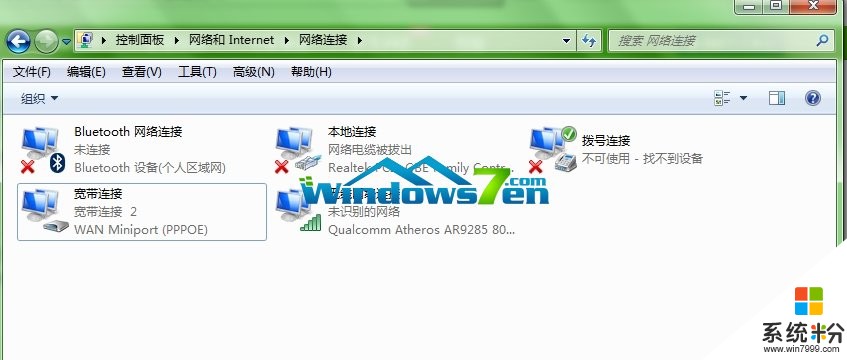
1、首先再次检查下网线有没有问题,网线是否有插好;
2、检查上网设备,调制解调器有没有开启电源,调制解调器有没有因为受热导致故障;
3、检查自己的网卡是否被禁用,步骤如下:
(1)首先鼠标右击“计算”图标,选择“管理”选项;
选择“管理”选项
(2)在打开的“计算机管理”窗口左侧找到“设备管理器”选项,右侧右击“网络适配器”选项,菜单中有“停用”的选项,说明网卡设备没有被禁用;
4、检查网卡的属性,如果设备正常工作,说明网卡没有坏掉。
上面就是解决Windows7系统下本地连接显示网络电缆被拔出的方法,有遇到这样问题的朋友们可以用上面的方法进行检查并及时解决吧,希望能够帮助到大家。
以上就是怎样解决Windows7系统下本地连接显示网络电缆被拔出,如何解决Windows7系统下本地连接显示网络电缆被拔出教程,希望本文中能帮您解决问题。